Cómo Configurar y usar Autocompletar con Vim
Cuando está utilizando un editor de texto para trabajar, su mayor preocupación puede ser tener que escribir cada palabra por su cuenta, especialmente cuando tiene muchas tareas pendientes. Si siempre está tratando de encontrar soluciones para facilitar las tareas tediosas, autocompletar es una de esas características que pueden hacer que su proceso de trabajo sea más eficiente. La función de autocompletar de Vim le ofrece sugerencias basadas en el contexto, y puede elegir la palabra más adecuada de las sugerencias sin necesidad de escribirla por su cuenta. Este artículo explicará cómo configurar y usar la función de autocompletar de Vim en Ubuntu 20.04.
- Configuración y uso de Autocompletado con Vim
- Cómo configurar y Usar Autocompletar en archivos de texto con Vim
- Cómo configurar y usar Autocompletar en la sintaxis de JavaScript con Vim
- Cómo configurar y usar Autocompletar en Código Html con Vim
- Cómo configurar y usar Autocompletado en sintaxis CSS con Vim
- ¿Cómo configurar y usar el Autocompletado en Código PHP con VIM?
- Conclusión
Configuración y uso de Autocompletado con Vim
Primero, cree un archivo ficticio para usar para practicar los cinco métodos mencionados a continuación. Para ello, realice los siguientes pasos:
- Escriba el siguiente comando en su terminal y, a continuación, pulse la tecla Enter:
vim DummyFile.txt
Reemplace el término «DummyFile» por el nombre del archivo que desea crear. También puede modificar su extensión de acuerdo con sus requisitos, aunque este archivo por sí solo será suficiente para todos los métodos discutidos en este artículo. Este comando también se muestra en la siguiente imagen:
- Después de ejecutar este comando, aparecerá un archivo de texto vacío en su pantalla.
Cómo configurar y Usar Autocompletar en archivos de texto con Vim
La función de autocompletar está configurada de forma predeterminada para archivos de texto Vim. Por lo tanto, solo necesita aprender a usar esta función. Para configurar y utilizar el autocompletado con Vim, siga los siguientes pasos:
- Pulse Esc + i para introducir el texto Insert Escriba cualquier texto aleatorio en el archivo ficticio que haya creado en el paso anterior. En este caso, he escrito dos líneas, así como la letra c, como se resalta en la imagen de abajo:

- Para activar la función de autocompletar para esta palabra, presione Ctrl+ n. Aparecerá una lista de palabras en su pantalla, de la cual puede elegir la palabra más adecuada. Sin embargo, si solo hay una coincidencia, VIM completará automáticamente esta palabra, como se muestra en la siguiente imagen:
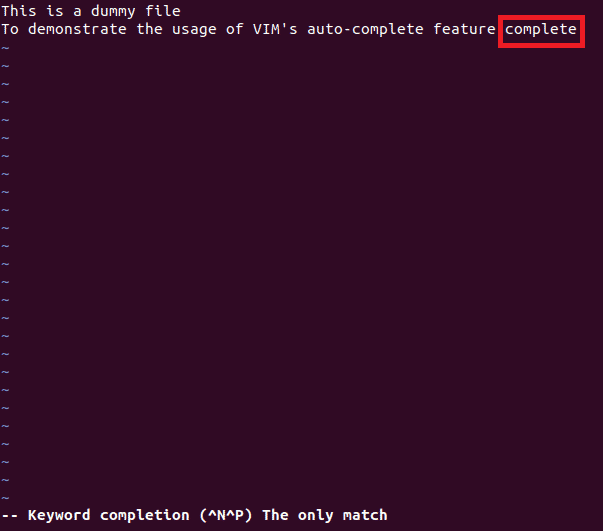
Cómo configurar y usar Autocompletar en la sintaxis de JavaScript con Vim
Para configurar y usar autocompletar en la sintaxis de JavaScript con Vim, realice los siguientes pasos:
1. Cambie al modo Cmdline de Vim presionando Esc, seguido de dos puntos.
2. Escriba el siguiente comando y presione la tecla Enter:
Este comando también se muestra en la imagen a continuación:
![]()
3. Cambie al modo de inserción y comience a escribir cualquier sintaxis de JavaScript.
En este ejemplo, acabo de escribir un documento, luego presioné Ctrl+ x, seguido de Ctrl+ o. Vim me mostró una lista de sugerencias, como se muestra en la siguiente imagen:
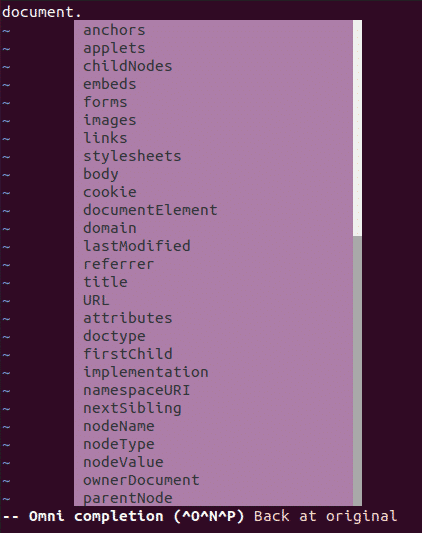
Cómo configurar y usar Autocompletar en Código Html con Vim
Para configurar y usar autocompletar en código Html con Vim, realice los siguientes pasos:
1. Cambie al modo Cmdline pulsando Esc, seguido de dos puntos (;).
2. Escriba el comando siguiente y presione la tecla Enter:
Este comando también se muestra en la imagen a continuación:
![]()
3. Cambie al modo de inserción y comience a escribir cualquier código Html.
En este ejemplo, escribí <!DOCTYPE y presioné Ctrl + x, seguido de Ctrl + o. Vim me mostró una lista de sugerencias, como se muestra en la siguiente imagen:
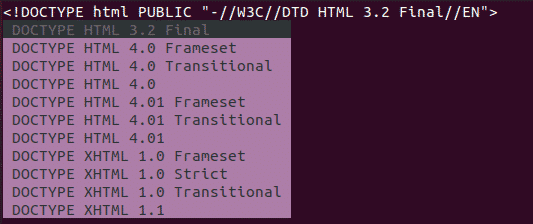
Cómo configurar y usar Autocompletado en sintaxis CSS con Vim
Para configurar y usar autocompletado en sintaxis CSS con Vim, realice los siguientes pasos:
1. Cambie al modo Cmdline pulsando Esc, seguido de dos puntos (;).
2. Escriba el comando siguiente y presione la tecla Enter:
Este comando también se muestra en la imagen a continuación:
![]()
3. Cambie al modo de inserción y comience a escribir cualquier sintaxis CSS.
En este ejemplo, escribí font: y presioné Ctrl + x, seguido de Ctrl + o. Vim me mostró una lista de sugerencias, como se muestra en la siguiente imagen:

¿Cómo configurar y usar el Autocompletado en Código PHP con VIM?
Para configurar y usar el autocompletado en código PHP con Vim, realice los siguientes pasos:
1. Cambie al modo Cmdline pulsando Esc seguido de dos puntos.
2. Escriba el siguiente comando y presione la tecla Enter:
Este comando también se muestra en la imagen a continuación:
![]()
3. Cambie al modo de inserción y comience a escribir cualquier código PHP. En este ejemplo, escribí la fecha( y presioné Ctrl+ x, seguido de Ctrl+ o). Vim me mostró una lista de sugerencias, como se muestra en la siguiente imagen:

Conclusión
Siguiendo los métodos descritos en este artículo, puede configurar y usar fácilmente la función de autocompletar en VIM con archivos de texto simples, así como con varios lenguajes de programación.